Gdy na iPhonie będzie zbyt wiele wiadomości tekstowych i wiadomości iMessages, co zrobisz? Usuń ich? Lub wykonać kopię zapasową na iCloud? Być może na iPhonie znajdują się ważne wiadomości, których nie chcesz usuwać i które chcesz przechowywać przez długi czas. W tych okolicznościach wolisz wykonać kopię zapasową tych ważnych wiadomości tekstowych / iMessages na iCloud. Jednak, jak wszyscy wiemy, nie można przeglądać wiadomości SMS i iMessages z kopii zapasowej kopii zapasowej iCloud bezpośrednio. Cóż, czy jest jakiś inny sposób wyświetlania wiadomości na iCloud? A jeśli byłeś tak nieostrożny, że usunąłeś wiadomości iPhone'a, jak odzyskać usunięte wiadomości tekstowe z kopii zapasowej iCloud?
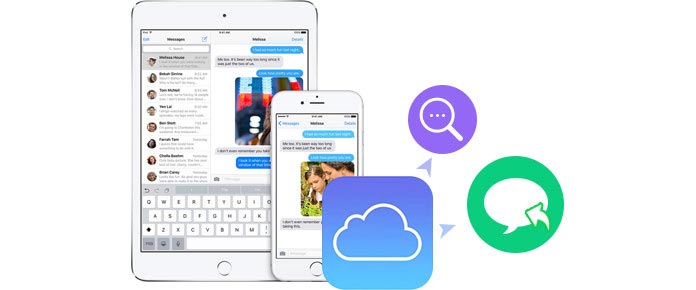
Czytaj dalej ten fragment, znajdziesz swoją odpowiedź.
Gdy zalogujemy się na icloud.com na komputerze za pomocą hasła iCloud, na tej stronie znajdziemy wiele ikon, takich jak Poczta, Kontakty, Kalendarz, Zdjęcia i inne. Jednak mimo że wykonaliśmy kopię zapasową wiadomości iPhone'a na iCloud, nie możemy ich tutaj znaleźć, nie mówiąc już o ich swobodnym przeglądaniu. Więc jeśli chcesz przeglądać wiadomości tekstowe na iCloud, zalecamy wypróbowanie narzędzia innej firmy, aby spełnić twoje życzenie.
Niesamowite oprogramowanie, które może pomóc Ci czytać i przywracać wiadomości iCloud Odzyskiwanie danych iPhone. Oprócz przeglądania i odzyskiwania wiadomości tekstowych z iCloud, możesz także przywrócić wszystkie dane iPhone'a z iCloud. Dzięki środowisku Wi-Fi możesz z łatwością wprowadzać i czytać usunięte / istniejące wiadomości tekstowe iCloud. Następnie po prostu odzyskaj wiadomości, jak chcesz.
Krok 1Pobierz odzyskiwanie wiadomości tekstowych na swój komputer
Krok 2Zaloguj się w iCloud za pomocą swojego konta iCloud
Po zainstalowaniu i uruchomieniu tego oprogramowania na komputerze znajdziesz trzy elementy w lewej części interfejsu. Wybierać Odzyskaj z pliku kopii zapasowej iCloud, zostaniesz poproszony o zalogowanie się do iCloud przy użyciu konta i hasła iCloud (Zapomniałem hasła iCloud?), a następnie dotknij Enter na klawiaturze, aby się zalogować.

Jeśli nie pamiętasz hasła iCloud, musisz znaleźć hasło iCloud na stronach Apple Inc.
Krok 3Wybierz wiadomości i załączniki iCloud
Po zalogowaniu się w iCloud znajdziesz szczegółowe informacje o twoich kopiach zapasowych iCloud, w tym nazwę urządzenia iOS, datę ostatniej kopii zapasowej, konto iCloud i stan. Wybierz ten, który zawiera wiadomości, które chcesz wyświetlić, kliknij Do pobrania. W oknie podręcznym pojawi się monit o wybranie typów plików, które chcesz pobrać. Jeśli chcesz tylko wyświetlać i sprawdzać wiadomości tekstowe w iCloud, możesz wybrać Wiadomości (i załączniki do wiadomości, jeśli potrzebujesz) w części Wiadomość i kontakty. Kliknij „Dalej” i poczekaj na pobranie tych kopii zapasowych iCloud.
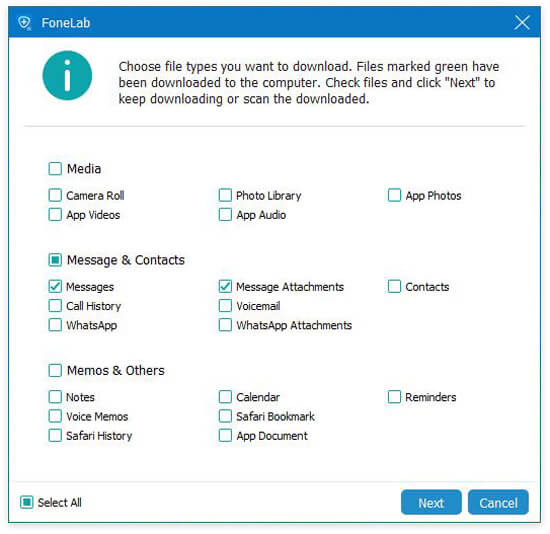
Krok 4 Przeglądaj i odzyskuj wiadomości tekstowe / iMessages z kopii zapasowej iCloud
W tym kroku możesz teraz odczytać wiadomości SMS z iPhone'a z kopii zapasowej iCloud. Kliknij „Wiadomości” na lewym pasku menu, możesz uzyskać wszystkie wiadomości, w tym iMessages na głównym interfejsie. Jeśli znajdziesz jakieś wiadomości w kolorze czerwonym, oznacza to, że usunąłeś je z iPhone'a, iPada lub iPoda. Następnie musisz wybrać wiadomości tekstowe, które chcesz przywrócić, i kliknij „Odzyskaj”, aby odzyskać wiadomości tekstowe z kopii zapasowej iCloud.
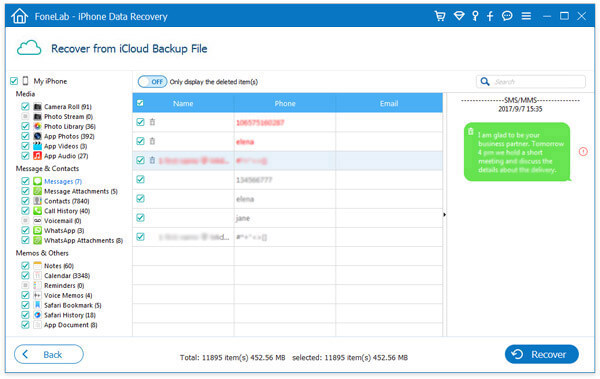
Apple Inc. zapewnia tylko 5 GB bezpłatnego miejsca na iCloud, jeśli zapisałeś zbyt wiele plików, w tym filmy, muzykę, wiadomości lub coś innego, nie będzie już więcej wolnego miejsca do użycia. Tutaj musisz zaktualizować przestrzeń dyskową iCloud, płacąc pieniądze.
Innym sposobem na zwolnienie miejsca w iCloud na tworzenie kopii zapasowych nowych wiadomości i załączników jest to, że możesz spróbować wyczyść kopię zapasową iCloud i importuj najnowsze wiadomości i pliki do pamięci iCloud.